- Тип техники
- Бренд
Просмотр инструкции МФУ (многофункционального устройства) Canon PIXMA MX475, страница 631
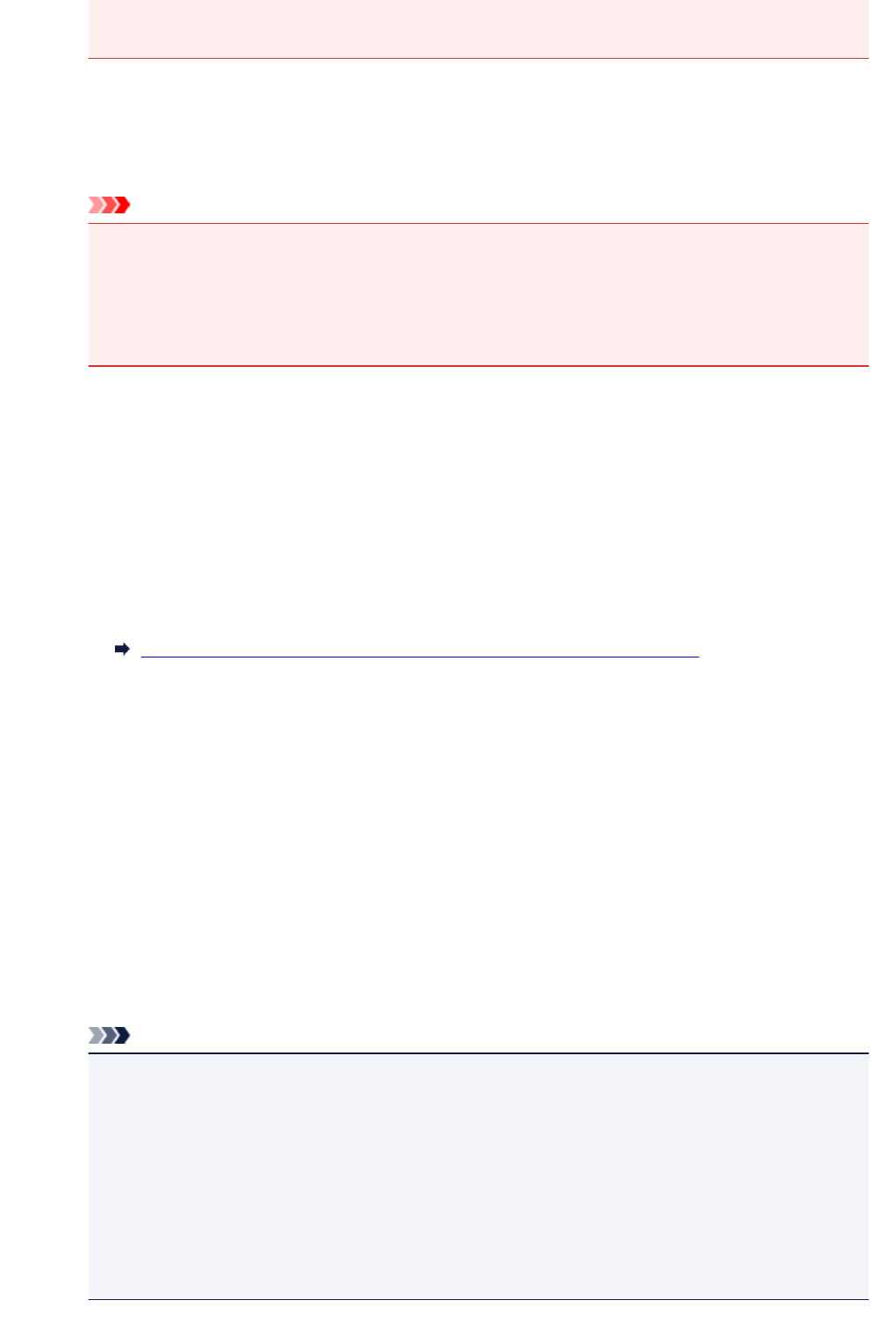
сканировать изображения как отдельные файлы (Preview or scan images as separate
files).
4. Нажмите кнопку Предварительный просмотр (Preview), чтобы просмотреть
изображение.
Изображение для предварительного просмотра появится справа.
Внимание!
•
При наличии подключения к сети, если используется УАПД, сканируйте документы без
предварительного просмотра. Если предварительный просмотр был выполнен,
разместите документ снова и выполните сканирование.
Если после предварительного просмотра документ остался в УАПД, нажмите кнопку OK
на панели управления устройства и извлеките документ.
5.
Нажмите кнопку Сканировать (Scan).
По окончании сканирования полученное изображение появится в приложении.
Сканирование с помощью WIA-драйвера 1.0
Ниже приведен пример сканирования с помощью программы «Paint».
1.
Разместите исходный документ на рабочей поверхности или в УАПД.
Размещение исходных документов (при сканировании с компьютера)
2.
Щелкните Со сканера или камеры (From scanner or camera) в меню Файл (File)
программы Paint. (Выберите команду для сканирования документа в приложение.)
3.
Выберите источник бумаги и тип для изображения в соответствии с исходным
документом, который будет сканироваться.
Для сканирования с рабочей поверхности выберите для параметра Источник бумаги (Paper
source) значение Планшетный (Flatbed). Для сканирования из УАПД выберите Устройство
подачи (Document Feeder).
Выберите тип изображения: Цветное изображение (Color picture), Черно-белое
изображение (оттенки серого) (Grayscale picture), Черно-белое изображение или текст
(Black and white picture or text) или Настраиваемые параметры (Custom Settings).
Примечание.
•
При использовании сканера или принтера через подключение по сети параметры для
типа изображения могут отличаться от параметров, отображенных с подключением через
USB.
•
Для сканирования с использованием настроек, ранее заданных параметром Настроить
качество сканированного изображения (Adjust the quality of the scanned picture),
выберите Специальные параметры (Custom Settings).
•
Если для параметра Источник бумаги (Paper source) выбрано значение Устройство
подачи (Document Feeder), можно выбрать значение параметра Размер страницы
(Page size).
631
Ваш отзыв будет первым



